Úvod
Node.js je open-source JavaScript runtime prostředí. Vzhledem k tomu, že Node.js má aktivní komunitu uživatelů, vycházejí každých pár týdnů drobné aktualizace softwaru.
Možná používáte Node.js jako vrstvu MEAN stacku nebo v jiném rámci JS. Ať tak či onak, nezapomeňte pravidelně aktualizovat Node.js, abyste zajistili zabezpečení systému.
Existuje několik způsobů, jak nainstalovat Node.js a NPM. Podobně existuje několik způsobů, jak aktualizovat verzi Node.js v závislosti na operačním systému spuštěném na vašem počítači.
V tomto článku se dozvíte, jak aktualizovat na nejnovější verzi Node.js v systémech Linux, Windows a macOS.
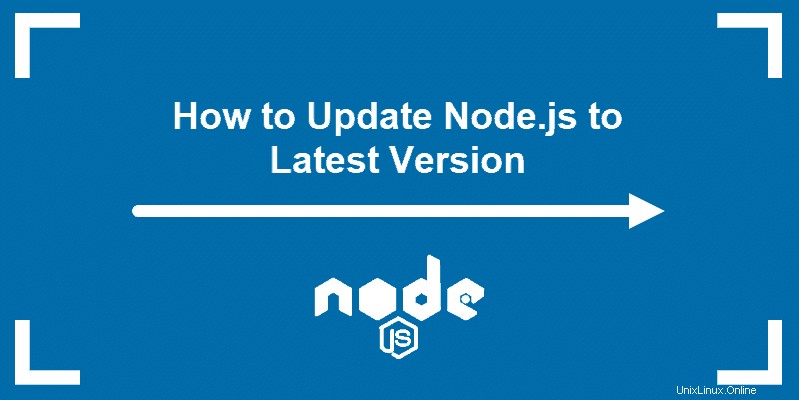
3 způsoby aktualizace Node.js na nejnovější verzi v systémech Linux
Pokud používáte systém založený na Linuxu, existují různé způsoby aktualizace Node.js. Ačkoli je použití Správce verzí uzlů nejjednodušší a nejvíce doporučenou možností, můžete také aktualizovat pomocí místního správce balíčků nebo stažením binárních balíčků.
Možnost 1:Aktualizace Node.js pomocí NVM (Node Version Manager)
Nejlepší způsob upgradu Node.js je pomocí NVM, praktického nástroje pro správu více verzí Node.js.
1. Začněte aktualizací úložiště balíčků příkazem:
sudo apt update
2. Nainstalujte NVM pomocí curl příkaz:
curl -o- https://raw.githubusercontent.com/nvm-sh/nvm/v0.38.0/install.sh | bash
Případně můžete použít wget a spusťte příkaz:
wget -q0- https://raw.githubusercontent.com/nvm-sh/nvm/v0.38.0/install.sh | bash3. Zavřete a znovu otevřete terminál, aby systém rozpoznal změny, nebo spusťte příkaz:
source ~/.bashrc5. Poté ověřte, zda jste úspěšně nainstalovali NVM:
nvm --version
6. Před upgradem Node.js zkontrolujte, jakou verzi máte v systému spuštěnou:
nvm ls7. Nyní můžete zkontrolovat nové dostupné verze pomocí:
nvm ls-remote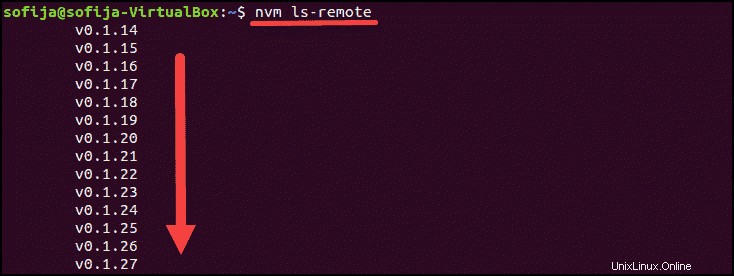
8. Chcete-li nainstalovat nejnovější verzi, použijte nvm příkaz s konkrétní verzí Node.js:
nvm install [version.number]Možnost 2:Aktualizace Node.js pomocí NPM (Node Package Manager)
Alternativně můžete k aktualizaci Node.js použít oficiálního správce balíčků Node. NPM je nástroj pro instalaci a správu závislostí balíčků.
Pokud máte ve svém systému Node, máte také NPM. Pomocí příkazu npm můžete zkontrolovat spuštěné verze Node.js a nainstalovat nejnovější verzi.
Přidáním n modula , můžete interaktivně spravovat verze Node.js.
1. Nejprve vymažte mezipaměť npm:
npm cache clean -f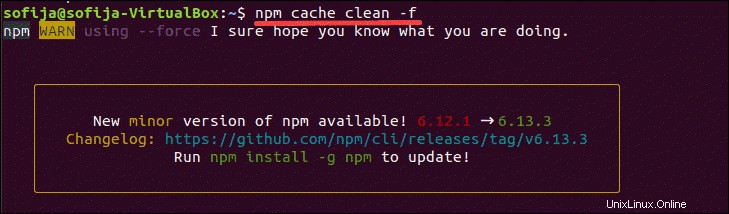
2. Nainstalujte n, správce verzí Node:
npm install -g n
3. Snainstalovaným modulem n , můžete jej použít k:
Nainstalujte nejnovější stabilní verzi:
sudo n stable
Nainstalujte nejnovější verzi:
sudo n latest
Nainstalujte konkrétní verzi:
sudo n [version.number]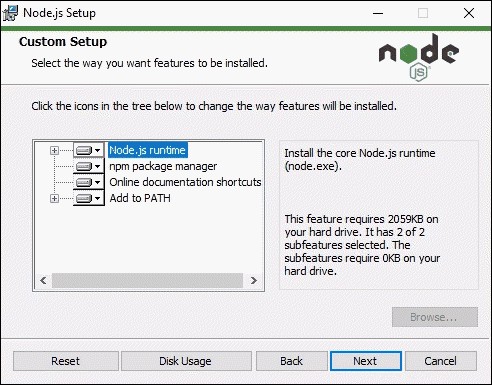
Možnost 3:Aktualizujte soubor Node.js pomocí binárních balíčků
Aktualizace Node.js pomocí binárních balíčků je nejméně doporučovaná možnost. Pokud je to však jediný způsob, jak upgradovat na nejnovější verzi Node.js, postupujte podle kroků uvedených níže.
1. Přejděte na oficiální stránku pro stahování Node, kde najdete všechny dostupné balíčky. Zde si můžete stáhnout zdrojový kód nebo předpřipravený instalační program pro verze LTS nebo nejnovější verzi.
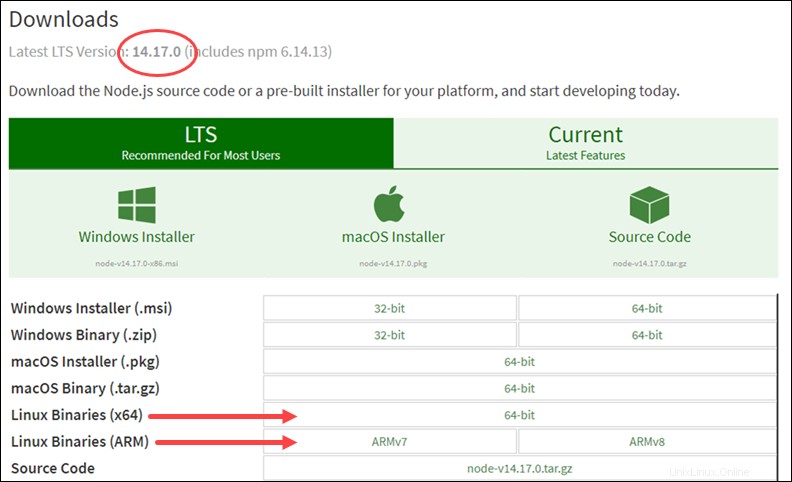
2. Balíček si můžete buď stáhnout z vašeho prohlížeče, nebo najít číslo verze, kterou potřebujete a přidat jej do příkazu wget:
wget https://nodejs.org/dist/v14.17.0/node-v14.17.0-linux-x64.tar.xz3. Dále nainstalujte xz-utils slouží k extrahování binárního balíčku:
sudo apt-get install xz-utils4. Rozbalte a nainstalujte balíček příkazem:
sudo tar -C /usr/local --strip-components 1 -xJf node-v14.17.0-linux-x64.tar.xzAktualizujte Node.js na nejnovější verzi ve Windows a macOS
Aktualizace Node.js na Windows a macOS se řídí stejnými principy.
Existují dva jednoduché způsoby upgradu:
- Stáhněte si nejnovější verzi Node.js z její oficiální stránky pro stahování a nainstalujte si novou verzi Node.js.
- Nainstalujte modul n a aktualizujte soubor Node.js v okně terminálu.
Možnost 1:Aktualizujte Node.js na Windows a macOS pomocí instalačního programu
Jedním ze způsobů, jak aktualizovat svůj Node.js, je přejít na jeho oficiální stránku ke stažení a nainstalovat nejnovější verzi. Pokud tak učiníte, systém by měl přepsat starší verzi aktualizovanou.
1. Přejděte na web Node.js a klikněte na nejnovější stabilní verzi nebo nejnovější aktuální verzi (s nejnovějšími funkcemi).
2. Po rozhodnutí o verzi klikněte na Windows nebo instalační program macOS , v závislosti na systému, který používáte. Systém stáhne balíček a uloží jej do určeného adresáře.
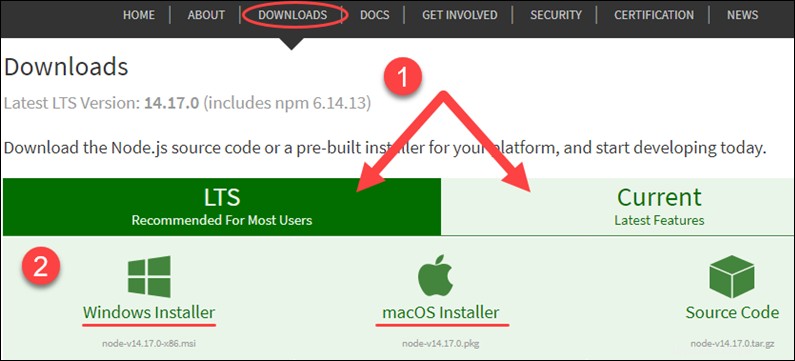
3. Po dokončení stahování spusťte instalační program.
4. Zobrazí se Průvodce nastavením Node.js, který vás provede instalací.
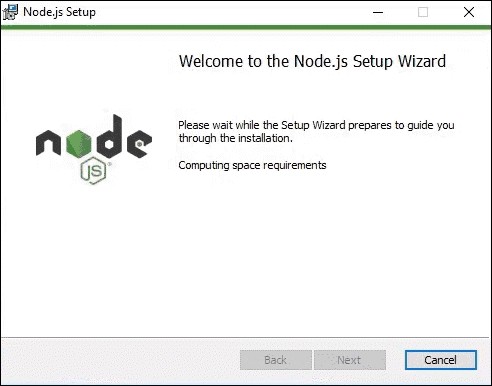
5. Přijměte licenční smlouvu zaškrtnutím políčka a klikněte na Další .
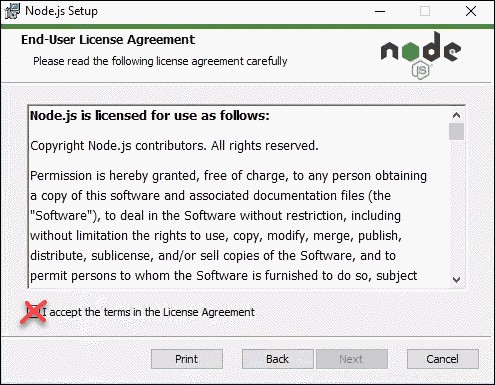
6. Vyberte cílovou složku, kam chcete nainstalovat Node.js.
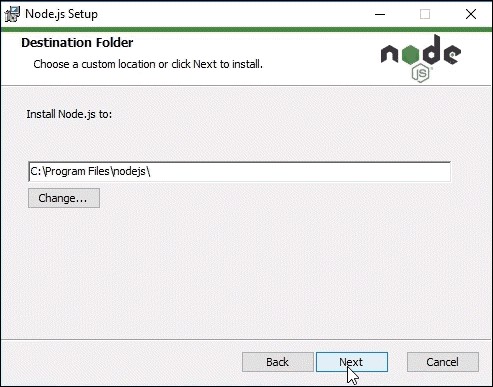
7. Node.js vám umožňuje vybrat, jak chcete nainstalovat funkce Node. Změňte způsob instalace funkcí kliknutím na ikony ve stromu.
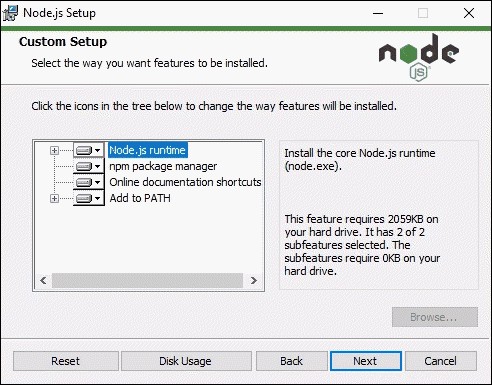
8. Tím je nejnovější Node.js připraven k instalaci. Klikněte na Instalovat pro potvrzení počkejte na dokončení instalace a klikněte na Dokončit .
9. Zkontrolujte verzi Node.js příkazem:
node -vMožnost 2:Aktualizujte Node.js na Windows a macOS pomocí NPM
Pokud chcete upgradovat Node.js z příkazového řádku, použijte n model v rámci npm příkaz. n vám umožňuje pracovat s různými verzemi Node.js.
1. Před aktualizací vydání Node.js zkontrolujte, kterou verzi aktuálně používáte s:
node -v2. Dále vymažte mezipaměť npm příkazem:
npm cache clean -f3. Nainstalujte n globálně:
npm install -g n4. Nyní, když máte nainstalovaný n, můžete použít modul k instalaci nejnovější stabilní verze Node.js:
sudo n stablePřípadně můžete nainstalovat verzi Node.js s nejnovějšími funkcemi:
sudo n latestNebo nainstalujte konkrétní číslo verze pomocí:
n [version.number]